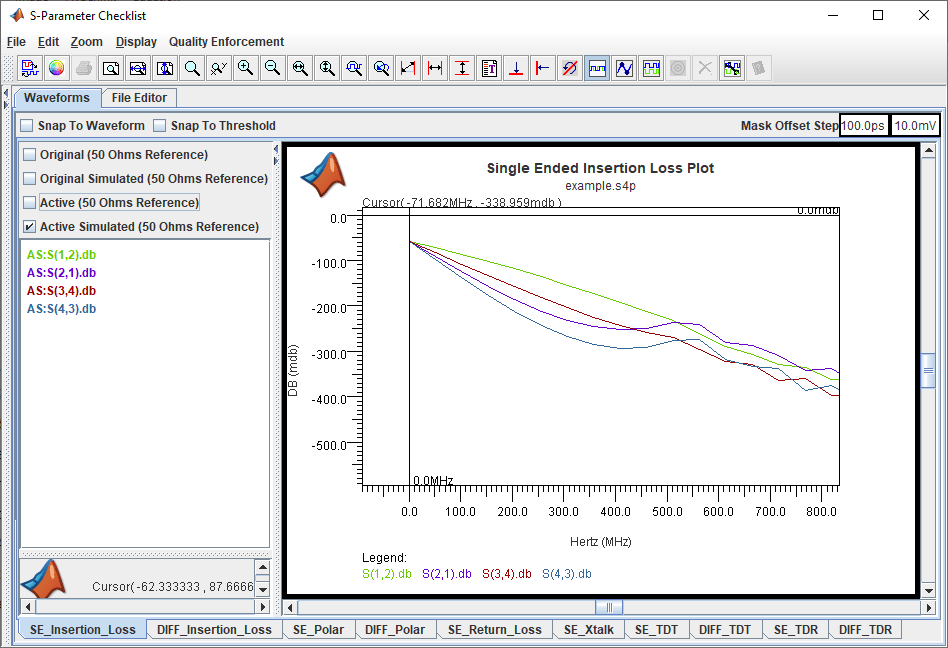编辑进口参数数据
这个例子展示了如何使用检查和修改参数数据串行连接设计师应用。一个例子用坏数据参数文件导入和分析中使用工具的参数检查表对话框串行连接设计师应用程序。
创建新项目
打开串行连接设计师应用程序。
serialLinkDesigner
选择创建一个新项目文件>新项目。在新打开的对话框中,将项目edit_sparameter,接口并行转换器和示意图表通道。的Pre-Layout分析选项卡显示空白板示意图。
自定义参数数据文件(example.s4p)是连接这个例子作为支持文件。金宝app这个文件是PCB板上痕迹。下载试金石®(.s4p)文件。导入参数数据,选择库>导入参数。浏览到您保存下载文件的位置并导入文件。这个启动编辑参数s端口映射对话框和两个警告。忽略了弹出警告称,就目前而言,这个例子详细探讨了他们。
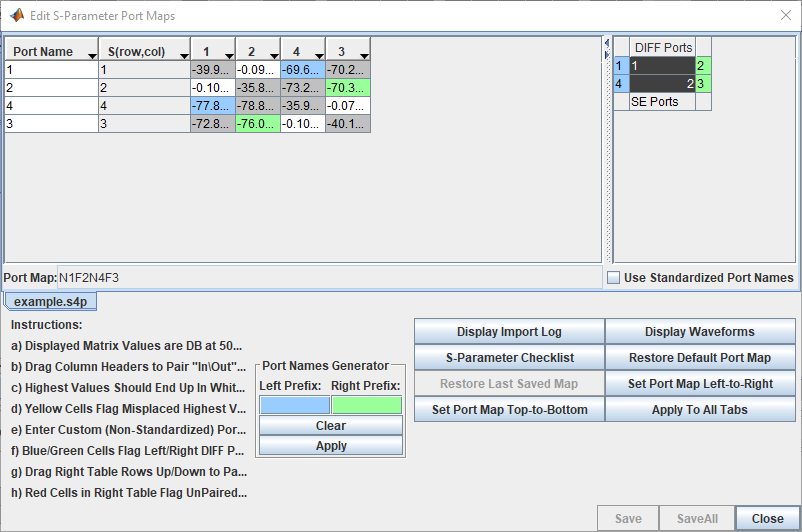
使用参数检查表来分析参数数据
点击参数检查表按钮编辑参数s端口映射对话框启动参数检查表对话框。同步的参数检查表对话框中有两个面板视图。右边是频率/时域图和文本编辑器。左面板包含数据和解释的阴谋。
首先,看看在左边面板中导入日志信息。警告表明,在参数文件中没有直流值和端口映射算法发现不一致的数据,当试图确定哪些端口去左边的符号和港口走右边的象征。
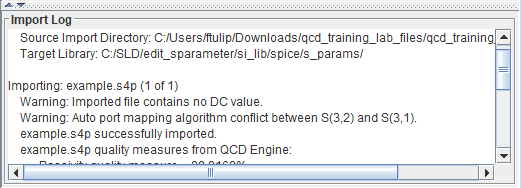
如果你看一下文件编辑器选项卡在右侧面板中可以看到,最低频率点50 mhz在参数文件中。这就是为什么没有直流价值导入日志报告警告。
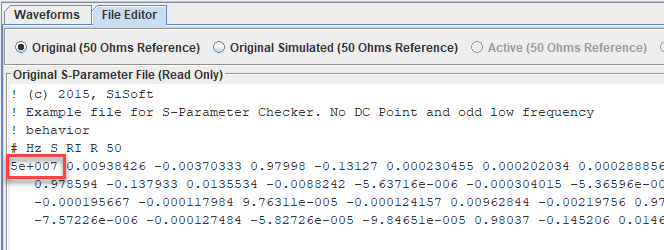
警告的端口映射算法的比较50 mhz的数据文件,用于确定的引脚分配示意图的象征。这是由于这个参数文件中的数据的奇怪的性质在低频率。
视图插入损耗较低频率
点击SE_Insertion_Loss在左面板选项卡来看看路径(插入损耗)数据。较低的频率放大。你可以看到有一些non-passive行为和非互惠性的行为。
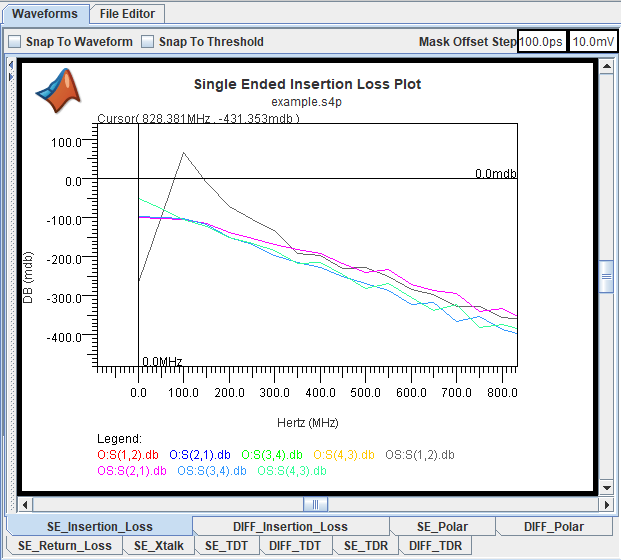
实施被动做进一步调查。选择质量执行>使被动将来发布。刷新数据,回到Visual_Inspection选项卡。选择启用编辑顶部的文件编辑器。然后单击刷新清单数据按钮在右边面板的底部。刷新数据,看看SE_Insertion_Loss选项卡。只看到刷新数据,取消选择活动(50欧姆参考)选择上面的节点列表。
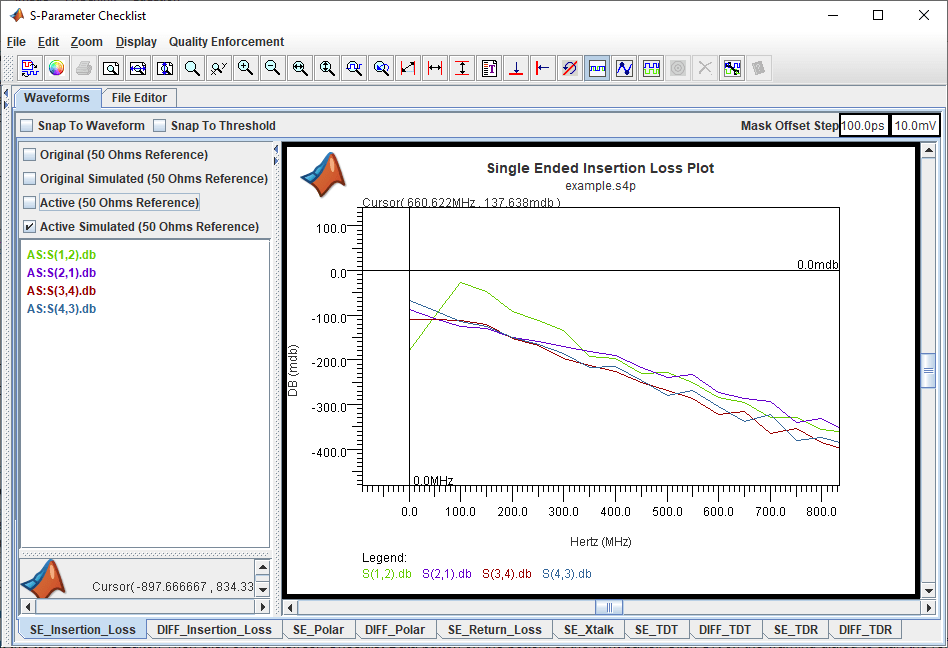
插入损耗数据现在都被动,但仍有一些奇怪的问题在最低频率。在直流损失大于在低频率。这对PCB痕迹没有意义。
删除不好的低频数据
是否插入损耗的行为是由于糟糕的低频数据的低频点您可以删除文件。回到Visual_Inspection选项卡。在右侧面板中选择频率小于500 mhz的参数数据和删除数据点。点击保存更改保存文件按钮。
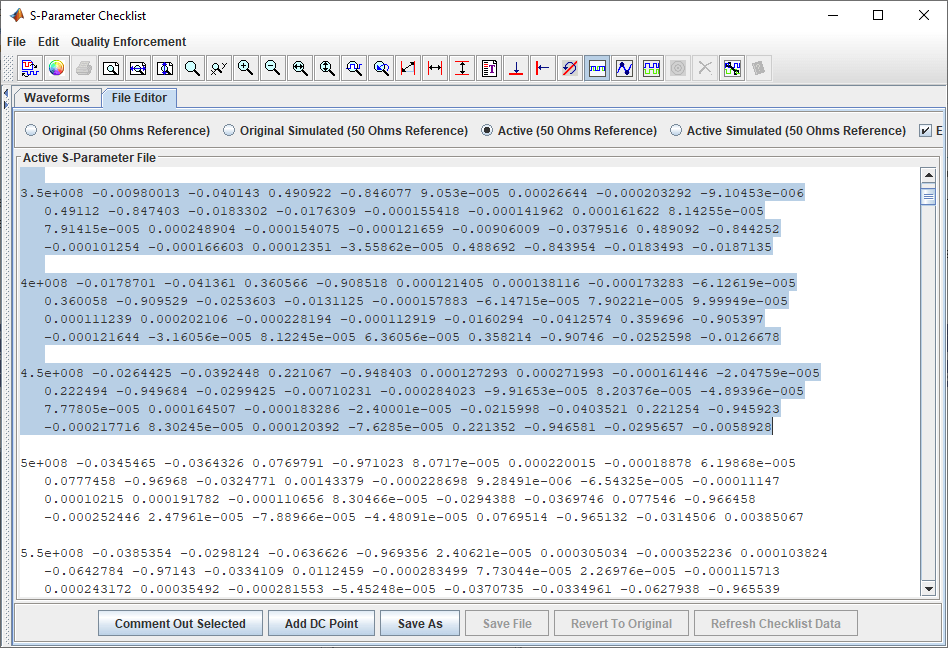
刷新数据和返回到清单SE_Inserion_Loss选项卡在左边面板中。的loss is now increasing with frequency. The only issue is that the S(1,2) and S(4,3) data do not have the same DC point. This is because the串行连接设计师应用是推断数据得到直流值和数据是根据两条路径是不一样的。
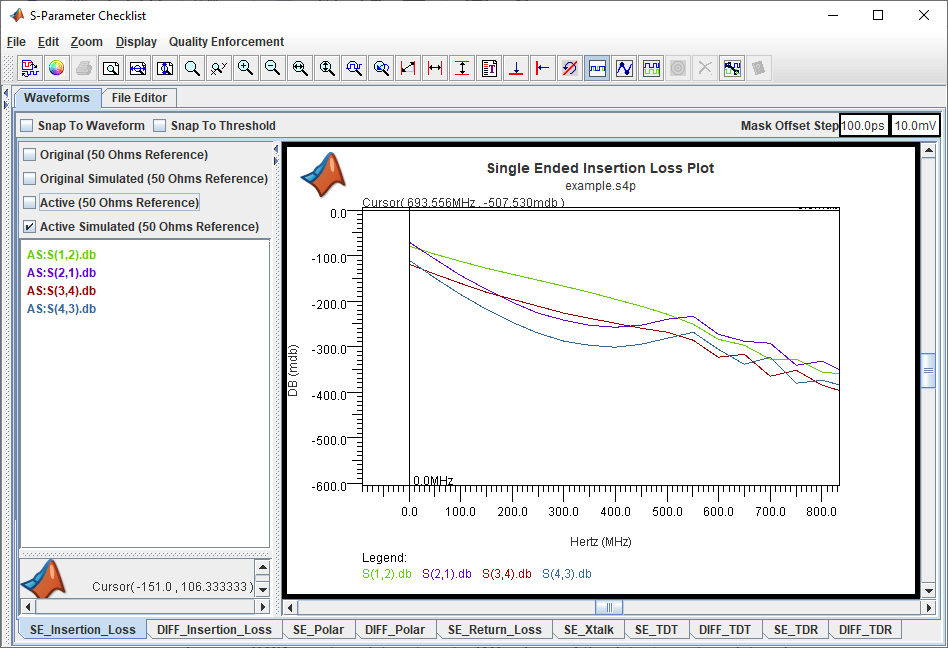
添加直流点
假设长度,因此直流值应该是相同的两个路径可以手工添加一个直流点。回到Visual_Inspecion选项卡在左边面板中。右键单击文本编辑器并选择正确的面板添加直流点。在打开的对话框添加直流点选择跟踪基于几何的阻力计算。改变跟踪长度来2600年密耳。估计是基于最大长度通过参数文件中的路径延迟值指标的左面板和一个假定的延迟180 ps /带状线。
点击插入直流点,然后保存文件并更新清单数据。回到SE_Insertion_Loss选项卡左边选项卡。现在,插入损耗与频率增加,所有的数据具有相同的直流点。